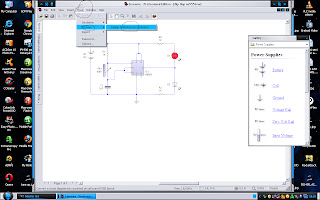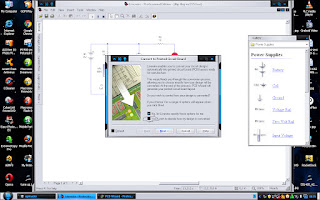Apa itu Robot Line Follower..? Robot Line Follower adalah robot yang dapat bergerak mengikuti garis secara OTOMATIS! tanpa remot yang mengaturnya...
Di bawah ini contoh robot line follower:
Nah..terlihat bukan di gambar ada sebuah ‘benda’ dengan roda yang dapat bergerak mengikuti garis / jalur berwarna hitam yang berbelok-belok. ‘Benda’ tersebut mengikuti garis dengan otomatis loh. Prinsip dasarnya, sama seperti manusia, mata digunakan untuk melihat, kaki/roda digunakan untuk berjalan, dan otak digunakan untuk berpikir. 3 Komponen utama pada setiap robot : mata, kaki, dan otak.
Sensor (Rangkaian Photo Dioda)
Sensor dapat dianalogikan sebagai ‘mata’ dari sebuah robot. Mata di sini digunakan untuk ‘membaca’ garis hitam dari track robot. Kapan dia akan berbelok ke kanan, kapan dia berbelok ke kiri.
Pada robot line follower, sensor robot yang dapat digunakan ada 3 jenis, yaitu LDR (Light Dependent Resistor), Photo Dioda, dan Photo Transistor.
Nah..gambar di samping kanan adalah 1 pasang sensor yang akan kita gunakan pada robot line follower. Bentuknya mirip seperti LED, yang berwarna ungu bernama receiver (photo dioda) dan yang berwarna bening bernama transmitter (infrared). Untuk membuat robot ini, kita gunakan 4 pasang sensor seperti di kanan.
Kemudian, setelah kita mengetahui sensor apa yang akan kita pakai, coba buat dulu rangkaian seperti di bawah ini untuk setiap 1 pasang sensor :
Nah, untuk 4 pasang sensor..kita perlu membuat 4 rangkaian seperti di atas ini. Cara kerjanya cukup sederhana, hanya berdasarkan pembagi tegangan.Lambang LED yang berwarna hitam adalah transmitter atau infrarednya yang memancarkan cahaya infrared terus menerus jika disusun seperti rangkaian di samping. Lambang LED yang kanan adalah receiver atau photo dioda-nya yang menangkap cahaya infrared yang ada di dekatnya. INGAT masang photo dioda-nya HARUS terbalik, seperti gambar rangkaian di samping. Dari rangkaian sensor ini, kita ambil OUTPUT (to comparator, A/D converter, dll) yang ditunjukkan oleh gambar di samping.
Sensor (Cara Kerja)
Berikut cara kerja sensornya :
cara-kerja-sensorKetika transmitter (infrared) memancarkan cahaya ke bidang berwarna putih, cahaya akan dipantulkan hampir semuanya oleh bidang berwarna putih tersebut. Sebaliknya, ketika transmitter memancarkan cahaya ke bidang berwarna gelap atau hitam, maka cahaya akan banyak diserap oleh bidang gelap tersebut, sehingga cahaya yang sampai ke receiver tinggal sedikit. Perbedaan cahaya yang diterima oleh receiver akan menyebabkan hambatan yang berbeda-beda di dalam receiver (photo dioda) tersebut. Ilustrasinya seperti gambar di bawah ini.
Kalau cahaya yang dipancarkan ke bidang putih, sensor akan :
baca-putihSebaliknya, kalau cahaya yang dipantulkan oleh bidang hitam, maka sensor akan :
baca-hitamSetelah kita tahu ilustrasi sensor, tinjau kembali rangkaian sensornya, bisa kita analogikan seperti :
lagiTadi kita tahu kalau hambatan receiver berubah-ubah, jadi otomatis rangkaian sensor yang bagian kanan bisa kita analogikan seperti gambar. Receiver bisa kita analogikan dengan resistor variabel, yaitu resistor yang nilai hambatannya bisa berubah. Otomatis, dengan pembagi tegangan, nilai tegangan di output rangkaian juga akan berubah-ubah bukan? Jadi, baca putih akan mengeluarkan output dengan tegangan rendah (sekitar 0 Volt) dan baca hitam akan mengeluarkan output dengan tegangan tinggi (mendekati Vcc = 5 Volt). Untuk rangkaian sensor pembaca bisa kita lihat gambar di bawah ini.
4sensor
Processor (Pendahuluan)
Processor yang kita gunakan di sini bukanlah processor” canggih Bahkan, kita sama sekali TIDAK menggunakan mikrokontroler, karena saya anggap mikrokontroler cukup rumit untuk ukuran smp dan sma. Dalam hal ini, kita gunakan 2 IC (integrated circuit) saja, yaitu 1 buah LM339 (Komparator) dan 1 buah 74LS00 (NAND gate). Di bawah ini gambar kedua IC tersebut :
icanProcessor (IC LM339)
IC LM339 biasa disebut sebagai komparator. Gunanya adalah untuk meng-compare(membandingkan). Dengan kata lain, sesuatu yang berbentuk analog harus dikonversi dulu ke dalam bentuk digital (deretan biner) pada dunia elektronika. Hal ini bertujuan untuk mempermudah processing. Gambar di bawah ini adalah datasheet LM339. Coba perhatikan :
lm339
Satu buah komparator terdiri dari 2 input, yaitu Vin (input masukan dari sensor) dan Vref (tegangan referensi). Pada dasarnya, jika tegangan Vin lebih besar dari Vref, maka Vo akan mengeluarkan logika 1 yang berarti 5 Volt atau setara dengan Vcc. Sebaliknya, jika tegangan Vin lebih kecil dari Vref, maka output Vo akan mengeluarkan logika 0 yang berarti 0 Volt.
Kemudian, jangan lupa untuk menambahkan resistor pull-up di keluaran komparator (Vo). Hal ini disebabkan oleh perilaku IC LM339 yang hanya menghasilkan logika 0 dan Z (bukan logika 1), sehingga si logika Z ini harus kita tarik ke Vcc dengan resistor pull-up agar menghasilkan logika 1.
Setelah digabung dengan sensor, ilustrasi rangkaian menjadi seperti ini.
sensor_lm339
Processor (IC 74LS00)
IC 74LS00 merupakan “NAND gate” yang berguna dalam teknologi digital. NAND gate terkait dengan logika 0 dan 1 serta merupakan gate yang paling simple dan bisa merepresentasikan semua jenis gate yang ada. Saya rasa bocah smp atau sma blom bisa memahami bagian ini. Di bawah ini adalah datasheet IC 74LS00.
nandProcessor (Motor)
Sekarang kita tinjau, bagaimana cara motor bekerja ketika robot berbelok ke kiri dan ke kanan. Lihat ilustrasi di bawah ini ketika robot akan berbelok ke arah kanan.
belokkananKemudian, lihat ilustrasi di bawah ini ketika robot akan berbelok ke arah kiri.
belokkiriNah..Ketika robot bergerak lurus, motor akan menyala dua”nya.
lurus
Processor (Transistor)
Output dari IC NAND tidak mungkin kuat untuk mendrive transistor. Kalau saya tidak salah, output IC hanya sekitar 2 V. Jadi, kita membutuhkan sambungan langsung motor ke baterai untuk menggerakkannya.
Transistor dapat berfungsi sebagai saklar / switch on off. Motor tidak menyala terus menerus bukan? Sudah saya jelaskan di bab sebelumnya, pada jalur tertentu motor akan mati dan menyala. Nah,, nyala mati motor tersebut diatur oleh transistor. Transistor yang digunakan di sini adalah NPN. Pada dunia elektronika, transistor terdiri dari dua jenis, yaitu PNP dan NPN. Berikut ilustrasi gampangnya terkait dengan motor.
transistorJadi, sejauh ini kita punya rangkaian lengkap seperti di bawah ini.
lengkap
Mekanik
Hmm..
sebenarnya, saya juga kurang mengerti bagian mekanik. Soalnya saya bukan orang mesin..hehe.. Saya cuma tahu sedikit tips, yaitu buat gear yang besar” agar torsi-nya besar. Jadi, robotnya bisa berbelok dengan kuat. Kalau torsi kecil, robot akan sulit untuk berbelok.
PCB Layout
Berikut ini pcb layout dari sensor robot line follower, terdiri dari 4 sensor. Layout PCB ini dibuat dengan menggunakan software eagle.
sensorDi bawah ini layout pcb dari rangkaian processor, yang terdiri dari 1 IC NAND dan 1 IC komparator.
processorboardyang jadinya akan seperti gambar di bawah ini
board
Sekian dulu ya tentang Membuat Robot Line Follower Sederhana. Pasti kalian bisa membuatnya
Good Luck :)